ПРОБЛЕМА
Фильтрация широко используется для обеспечения информационной безопасности. Она применяется в Windows 2000, в сетевых экранах, на веб-серверах, в других продуктах. Вы уже использовали эту возможность ранее. Отключая протокол NetBIOS при укреплении сервера (см. лекции 3), вы выполняли фильтрацию пакетов по этому протоколу. В этом случае вы не создавали собственное правило, так как фирма Microsoft предоставила соответствующую опцию.
Не принято использовать метод номеров протоколов фильтрации TCP/IP для отдельного протокола. Тем не менее, он пригодится при создании собственных приложений на сервере Windows 2000 или веб-сайте IIS, использующем специальные протоколы и номера портов. В этих случаях можно блокировать все протоколы, кроме протокола, используемого определенным приложением.
Ниже приведена процедура настройки фильтрации IIS.
- Откройте консоль MMC Internet Services Manager (Диспетчер служб интернета), выбрав команду Start\Administrative Tools (Пуск\Администрирование). Отобразится консоль Internet Information Services, показанная ниже.
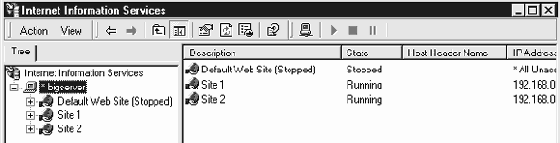
увеличить изображение - Щелкните правой кнопкой мыши на имени сервера, если требуется настроить свойства глобально для всех веб-сайтов, или на отдельном веб-сайте под именем сервера. В появившемся меню выберите команду Properties (Свойства).
- При установке глобальных свойств для всех веб-сайтов отобразится окно Server Properties (Свойства сервера), показанное на рисунке. Убедитесь, что отмечена опция WWW Service (Служба WWW) в диалоговом окне Master Properties (Главные свойства), после чего нажмите на кнопку Edit (Изменить) для перехода в окно Properties.
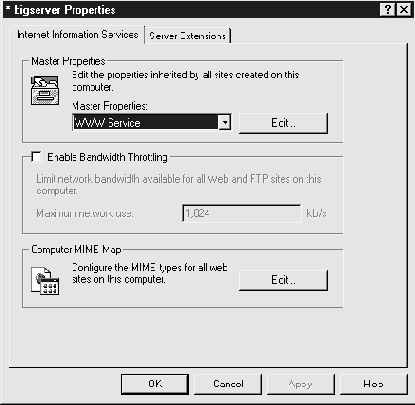
- Если рассматривается каждый сайт по отдельности, то при выборе команды Properties перейдите в следующее окно, содержащее вкладки со свойствами сайта. Откройте вкладку Directory Security (Безопасность директории).
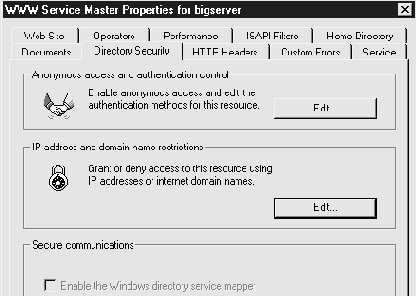
- При установке глобальных свойств для всех веб-сайтов отобразится окно Server Properties (Свойства сервера), показанное на рисунке. Убедитесь, что отмечена опция WWW Service (Служба WWW) в диалоговом окне Master Properties (Главные свойства), после чего нажмите на кнопку Edit (Изменить) для перехода в окно Properties.
- В области IP Address And Domain Name Restrictions (Ограничения IP-адресов и имен доменов) вкладки Directory Security нажмите на кнопку Edit (Изменить), чтобы открыть следующее диалоговое окно.
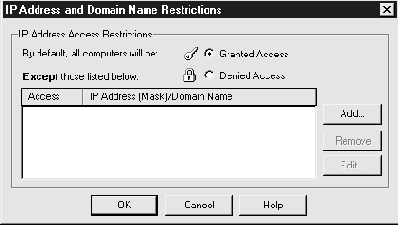
Диалоговое окно IP Address and Domain Name Restrictions используется для создания правил доступа. Начните с выбора опции Granted Access (Доступ разрешен) или Denied Access (Доступ запрещен) для установки правил своей политики. Выбор зависит от того, какая цель стоит перед вами. Если требуется открыть полный доступ к сайту, но заблокировать доступ через небольшое число доменов или адресов, выберите опцию Granted Access (Доступ разрешен), а затем создайте список запрещенных сайтов. Если требуется полностью закрыть доступ, но предоставить доступ столь же малой группе, как в предыдущем случае, выберите опцию Denied Access (Доступ запрещен) и создайте небольшой список сайтов, доступ которым разрешен.
Ниже приведена процедура создания правила, блокирующего отдельные IP-адреса или имена доменов.
- Выберите опцию Granted Access (Доступ разрешен), чтобы создать основу для правила.
- Определите исключения из правила (т.е. адреса, доступ с которых необходимо блокировать), нажав на кнопку Add (Добавить) для открытия окна Deny Access On (Запретить доступ с), в котором создается перечень адресов или доменов (если таковые есть).

- В диалоговом окне Deny Access On (Запретить доступ с) выполните одно из действий.
- Запретите доступ с одного компьютера локальной подсети или определенного домена, для чего выберите опцию Single computer (Один компьютер) и введите его IP-адрес в поле IP Address и имя домена, если компьютер находится не в вашей локальной подсети. Для указания домена нажмите на кнопку DNS Lookup (Поиск по DNS).
- Запретите доступ группе компьютеров в той же подсети, для чего выберите опцию Group of computers (Группа компьютеров) и введите идентификатор сети и маску подсети в поля ввода данных в нижней части диалогового окна. Идентификатором является первый IP-адрес в диапазоне блокируемых адресов. Маска подсети обозначает размер диапазона. Это значение варьируется для каждой организации и зависит от типа используемых адресов (Class A, Class B или Class C). Например, если организация использует адреса типа Class C, а нужно заблокировать все адреса с начала вашего диапазона до адреса 128, значением маски подсети будет 255.255.255.128, так как в адресах типа Class C первые три поля обозначают номер сети, а последнее число – номер узла. Совет. Осуществите поиск в интернете по строке "TCP/IP Addressing", чтобы получить дополнительную информацию о типах адресов и масках подсети.
Хорошим источником информации является сайт http://www.techtutorials.com/tutorials/tcpguide.shtml. - Запретите доступ к домену интернета, для чего выберите опцию Domain Name (Доменное имя) и введите имя домена в поле внизу диалогового окна.
Повторите процесс добавления для любых других адресов, групп адресов или доменов, фильтрация которых необходима. После создания правил отказа в доступе они отобразятся в списке исключений окна IP Address and Domain Name Restriction (Ограничения на доступ с IP-адресов и доменов).
Совет. Появится сообщение с предупреждением о снижении производительности работы, если указана блокировка для отдельных компьютеров в определенных доменах, так как в этом случае серверу придется выполнять обратный поиск по DNS. Иными словами, сервер будет сопоставлять адрес каждого посетителя с масками подсети доменов в DNS при каждом посещении сайта новым пользователем. Подумайте о том, разумно ли применять фильтрацию при блокировке доступа большого числа компьютеров.Важно. Фильтрация по IP-адресам работает эффективно только в случае, если системы используют фиксированный IP-адрес. В интранет-подсети, использующей протокол динамической конфигурации узла (DHCP), многие адреса систем не являются постоянными, поэтому фильтрация по адресу проблематична и бесполезна, но в интернете, тем не менее, будет работать фильтрация имен доменов.
